一、Git介绍
Git是一个开源的分布式版本控制系统,可以有效、高速的处理从很小到非常大的项目版本管理。Git是Linux Torvalds为了帮助管理Linux内核开发而开发的一个开放源码的版本控制软件。
二、Git的特点
分布式相比于集中式的最大区别在于开发者可以提交到本地,每个开发者通过克隆(Git clone),在本地机器上拷贝一个完整的Git仓库。
Git的功能特性:
从一般开发者的角度来看,git有以下功能:
(1)、从服务器上克隆完整的Git仓库(包括代码和版本信息)到单机上。
(2)、在自己的机器上根据不同的开发目的,创建分支,修改代码。
(3)、在单机上创建的分支上提交代码。
(4)、在单机上合并分支。
(5)、把服务器上最新版的代码fetch下来,然后跟自己的主分支合并。
(6)、生成补丁(patch),把补丁发送给主开发者。
(7)、看主开发者的反馈,如果主开发者发现两个一般开发者之间有冲突(他们之间可以合作解决的冲突),就会要求他们先解决冲突,然后再由其中一个人提交。如果主开发者可以自己解决,或者没有冲突,就通过。
(8)、一般开发者之间解决冲突的方法,开发者之间可以使用pull命令解决冲突,解决完冲突之后再向主开发者提交补丁。
从主开发者的角度看,git有以下功能:
(1)、查看邮件或者通过其他方式查看一般开发者的提交状态。
(2)、打上补丁,解决冲突(可以自己解决,也可以要求开发者之间解决以后再重新提交,如果是开源项目,还要决定哪些补丁有用,哪些不用)。
(3)、向公共服务器提交结果,然后通知所有开发人员。
三、Git下载安装
1、Git 下载
Git官网下载:

2、Git安装
(1)双击Git安装程序,然后点击“next”:
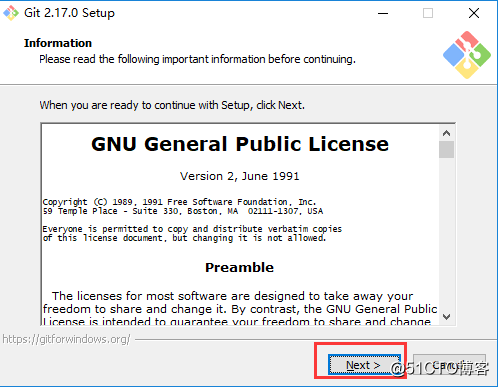
(2)选择安装的工作目录,然后点击“next”:
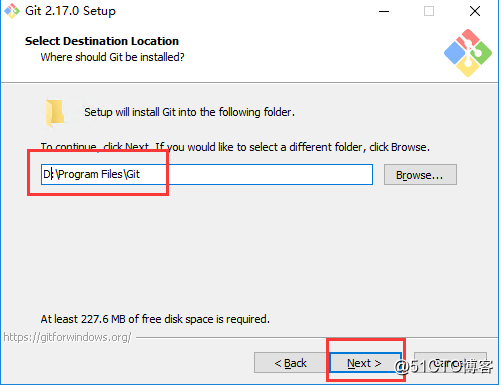
(3)选择安装的组件,然后点击‘next’:
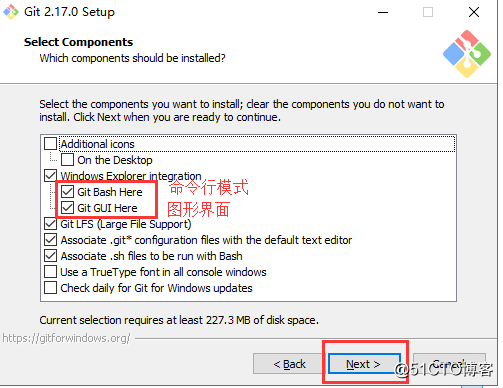
(4)开始菜单目录名设置,然后点击“next”:
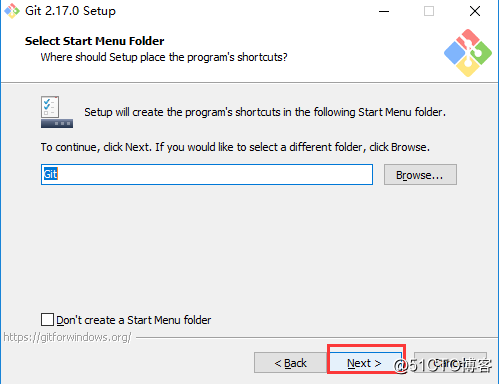
(5)选择默认的编辑环境,然后点击“next”:
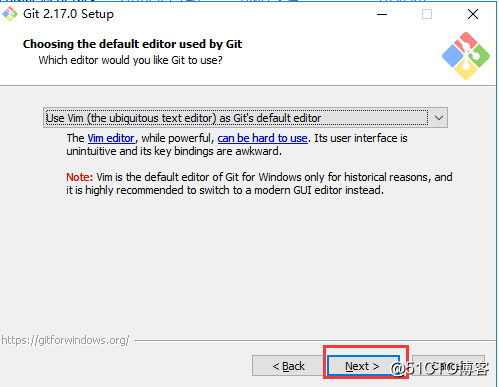
(6)选择使用命令行环境,然后点击“next”,设置完成后,然后点击“Install”:
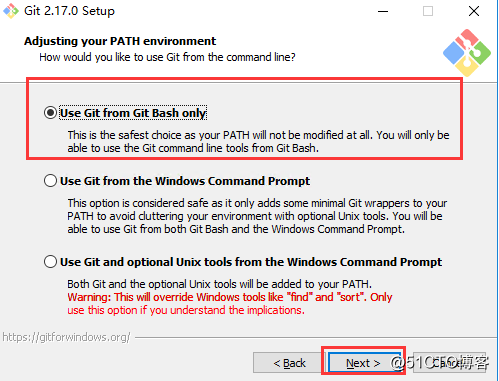
(7)以后三步,直接选择默认,然后直接点击“next”:
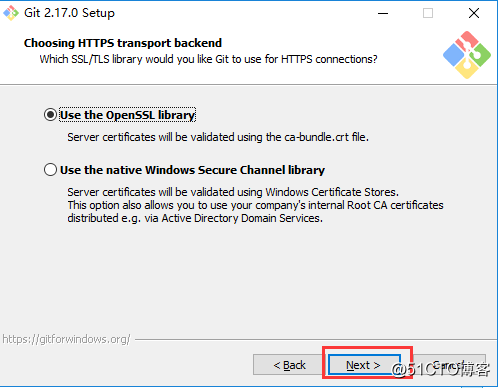
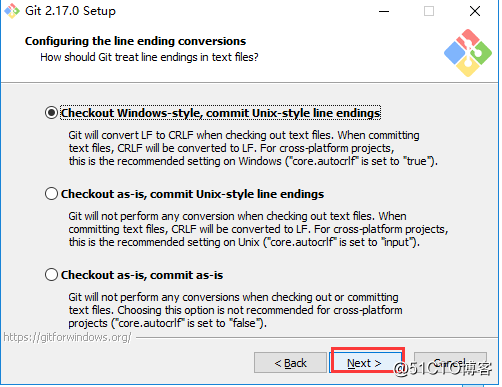
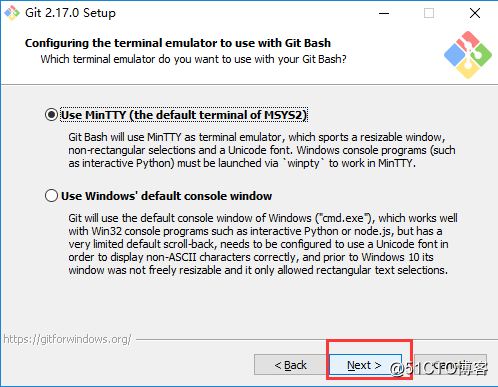
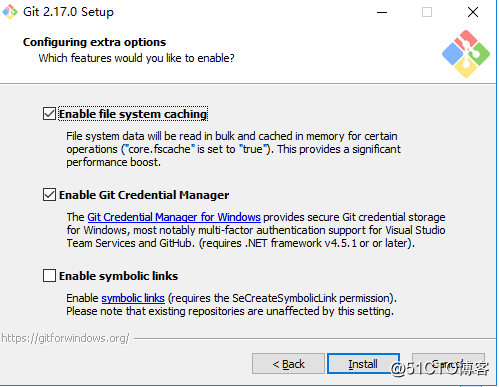
(8)等待安装,然后点击“完成”:
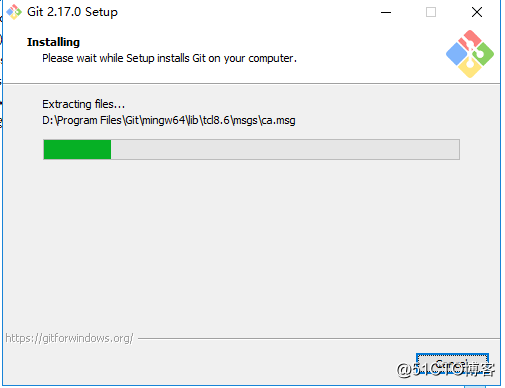
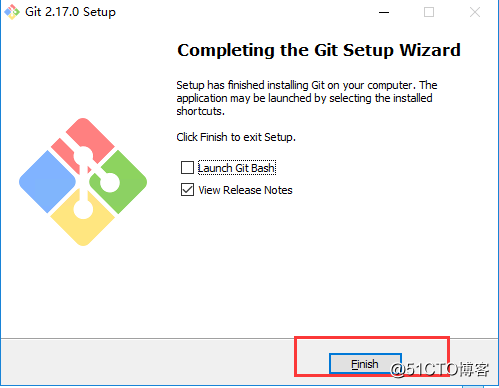
(9)检验是否安装成功;
点击桌面,右击鼠标,出现“Git GUI Here”和“Git Bash Here”,则表示安装成功:
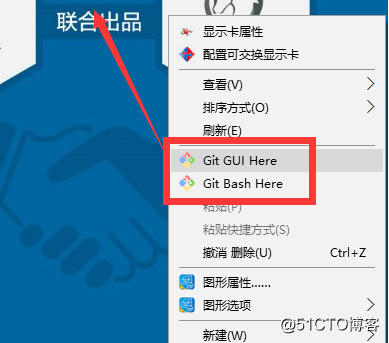
四、Git基本流程
1、Git工作区域
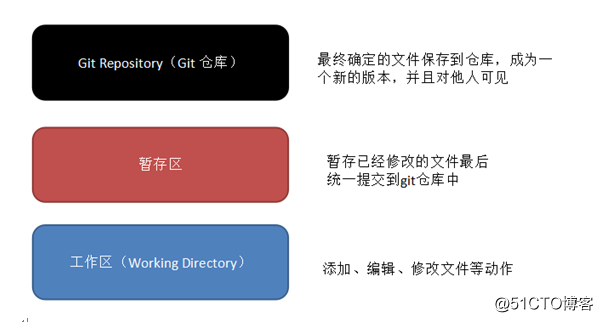
2、向仓库中添加文件流程
从工作区向暂存区提交文件的命令: git add 文件名
从暂存区向Git Repository(Git 仓库):git commit -m “提交描述”
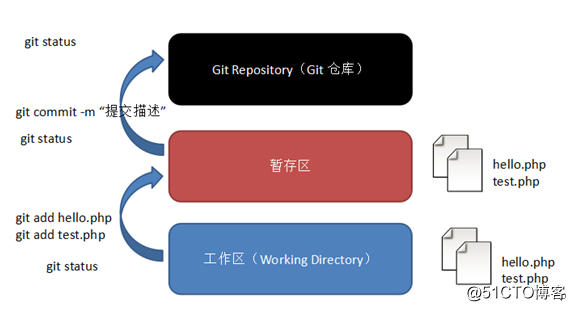
五、Git基本设置
1、基本信息设置
设置用户名: git config --global user.name 'itcastphpgit1'
设置用户名邮箱:git config --global user.email '485434609@qq.com'
注意:该设置在Github仓库主页显示谁提交了该文件。
2、初始化一个新的Git仓库
创建文件夹
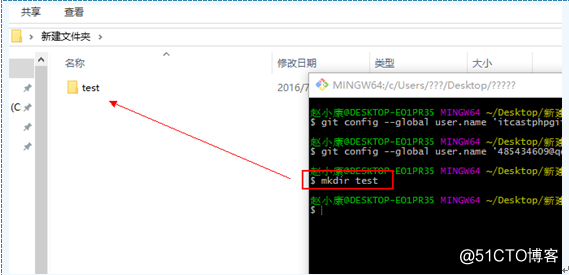
在文件内初始化git(创建git仓库)
cd test
git init
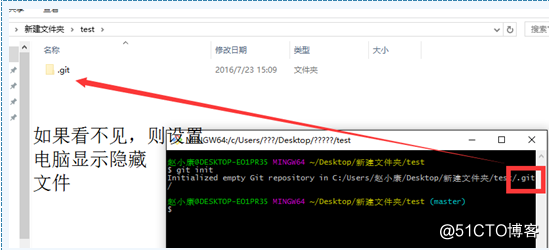
3、向仓库添加文件
touch a1.php #创建a1.php文件到工作目录
git add a1.php #添加a1.php到暂存区
git commit -m '第一次提交文件' #添加a1.php到仓库
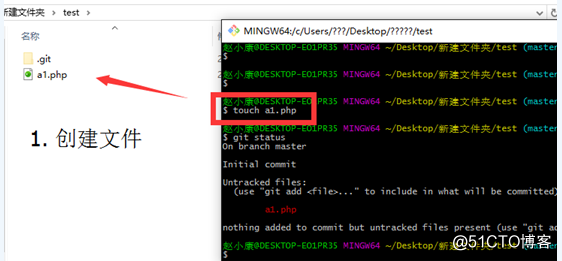
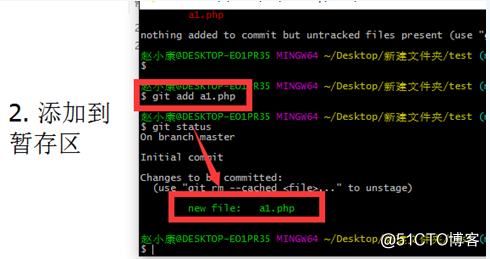
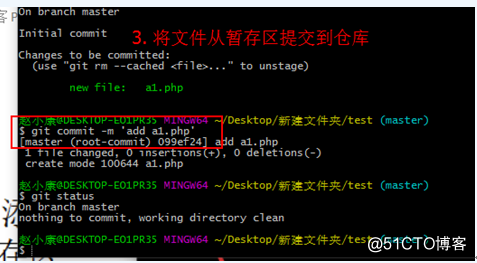
4、修改仓库文件
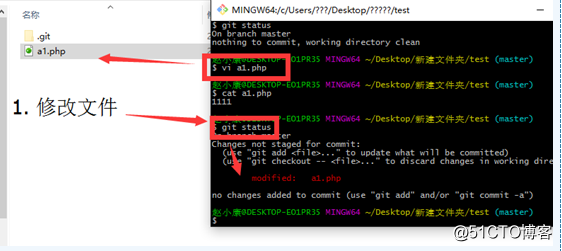
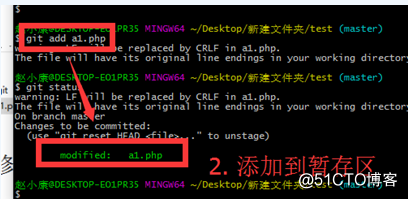
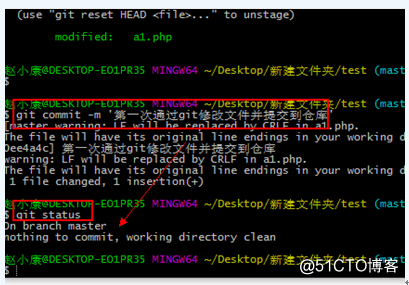
5、删除仓库文件
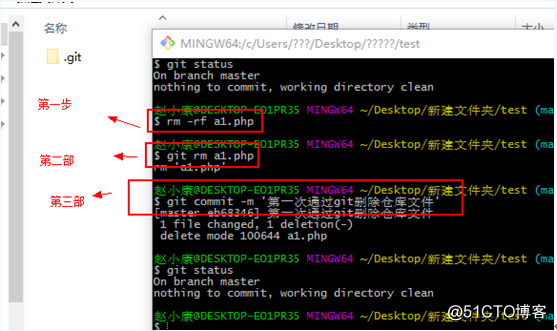
六、Git管理远程仓库
1、使用远程仓库的目的
作用:备份,实现代码共享集中化管理。
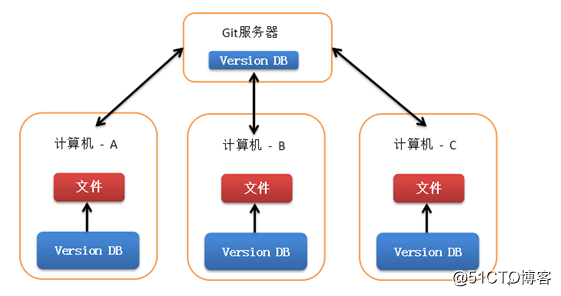
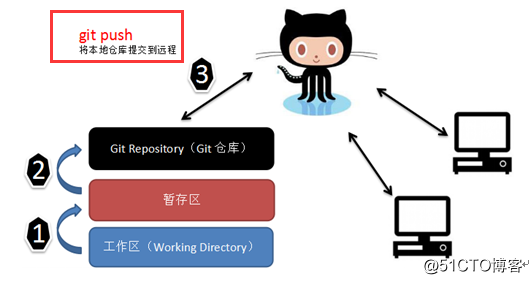
2、Git克隆操作
目的:将远程 仓库(git对应的项目)复制到本地
代码:
git clone 仓库地址
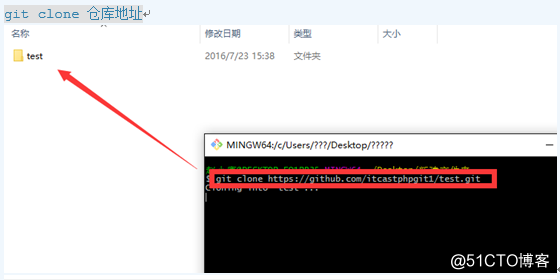
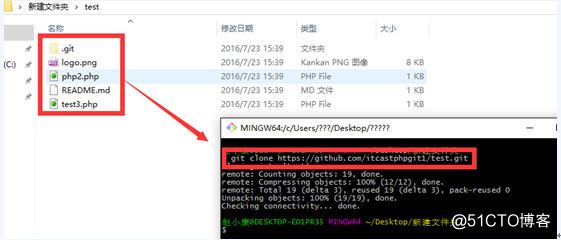
仓库地址由来:
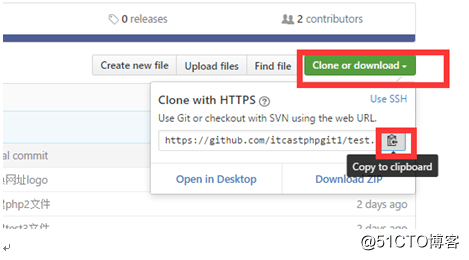
3、将本地仓库同步到Git远程仓库中
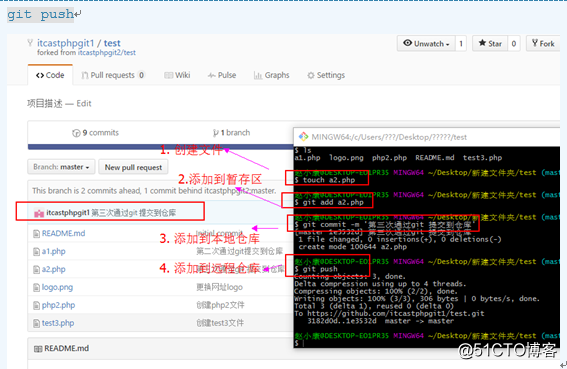
4、上传失败的原因:
没有权限:The requested URL returned error:403 Forbidden while accessing
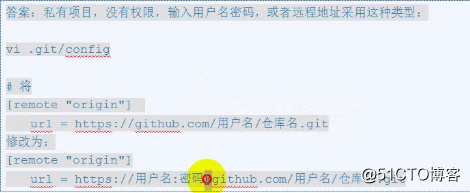
七、Github Pages 搭建网站
1、个人站点
访问
https://用户名.github.io
2、搭建步骤
(1)创建个人站点 -> 新建仓库 (注:仓库名必须是【用户名.github.io】)
(2)在仓库下新建 index.html的文件即可
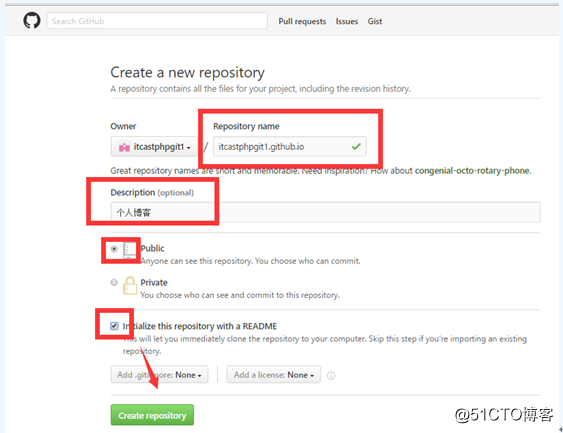
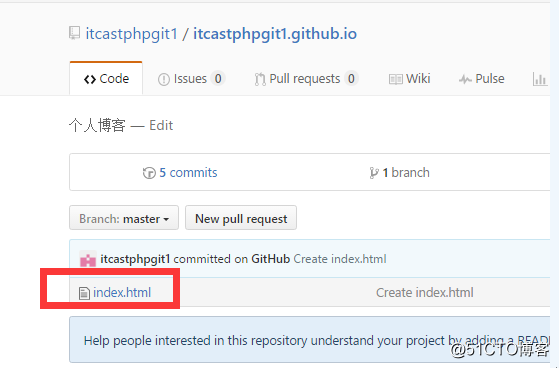
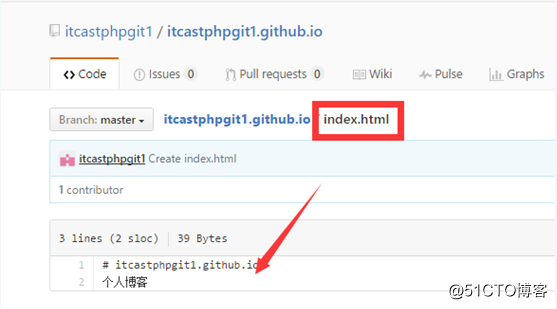
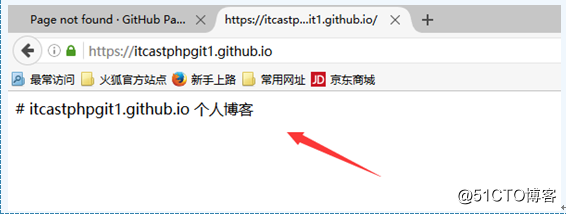
3、注意点:
(1)Github pages 仅支持静态网页
(2)仓库里面只能是.html文件
八、Project Pages 项目站点
访问:
https://用户名.github.io/仓库名
原理:
gh-pages 用于构建和发布
搭建步骤:
(1)进入项目主页,点击settings
(2)在settings页面,点击【Launch automatic page generator 】来自动生成主题页面
(3)新建站点基础信息设置
(4)选择主题
(5)生成网页